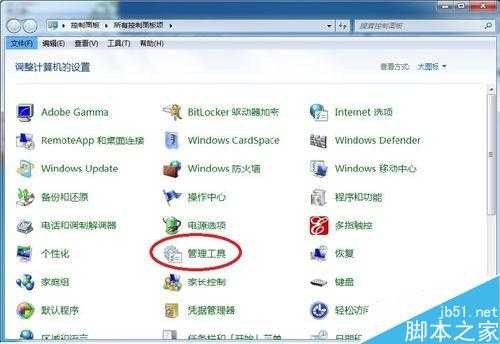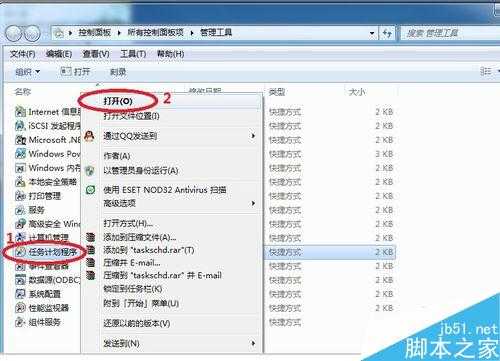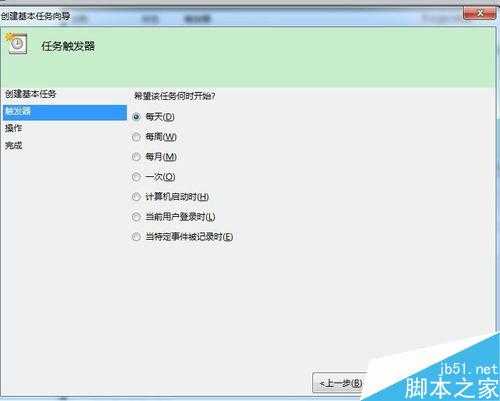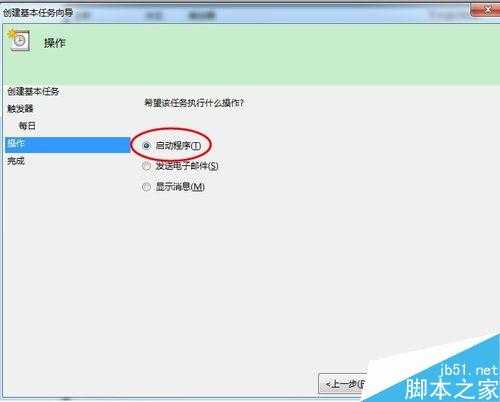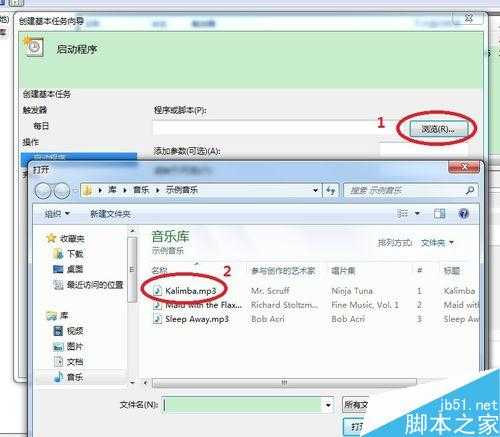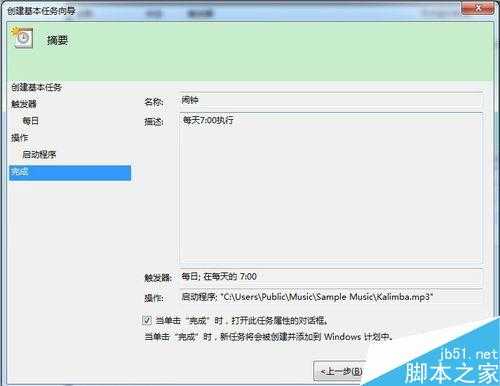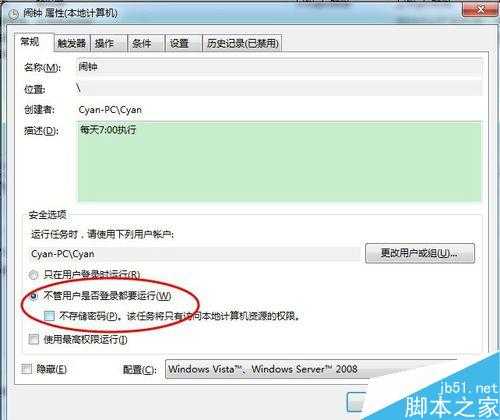如何设置电脑闹钟?电脑自动的计划任务功能设置闹钟方法
(编辑:jimmy 日期: 2025/12/31 浏览:3 次 )
设置闹钟的方式有很多,不过一般都是借助第三方软件来设置的,那么如何设置电脑闹钟?下面小编就为大家介绍电脑自动的计划任务功能设置闹钟方法,来看看吧!
方法/步骤
1、开始菜单--控制面板
2、查看方式:大图标-->管理工具。
3、打开任务计划程序。
4、右键选择计划任务库-->创建基本任务。
5、输入名称和描述,点击下一步。
6、勾上每天,点击下一步。
7、确定开始日期时间以及间隔。下一步。
8、执行任务,选启动程序,下一步。
9、浏览里面选择一个我们想要播放的音乐,下一步。
10、基本任务创建,完成。每天的7:00则会播放刚刚那段音乐。
11、这里最好勾上不管用户是否登录都会执行。
以上就是电脑自动的计划任务功能设置闹钟方法介绍,你学会了吗?希望能对大家有所帮助!
下一篇:电脑突然变慢卡死的原因和对应的解决方案介绍